Perbaiki Wallpaper berubah secara otomatis setelah komputer dihidupkan ulang
Diterbitkan: 2017-10-16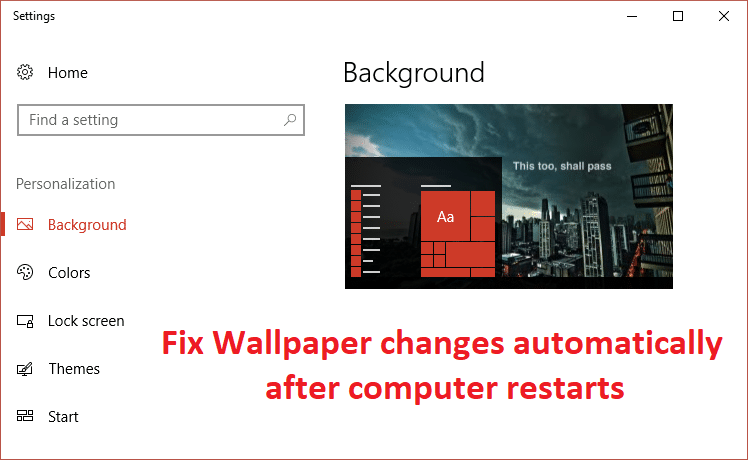
Perbaiki Perubahan Wallpaper secara otomatis setelah komputer dihidupkan ulang: Jika Anda menggunakan Windows 10 maka Anda mungkin telah memperhatikan fitur aneh ketika Anda me-restart komputer atau PC Anda, latar belakang desktop atau wallpaper berubah secara otomatis. Bahkan ketika Anda masuk atau me-restart PC Anda, wallpaper Windows berubah secara otomatis. Wallpaper berubah menjadi satu set sebelum wallpaper saat ini, meskipun Anda mungkin telah menghapus wallpaper itu, masih otomatis berubah menjadi yang itu saja.
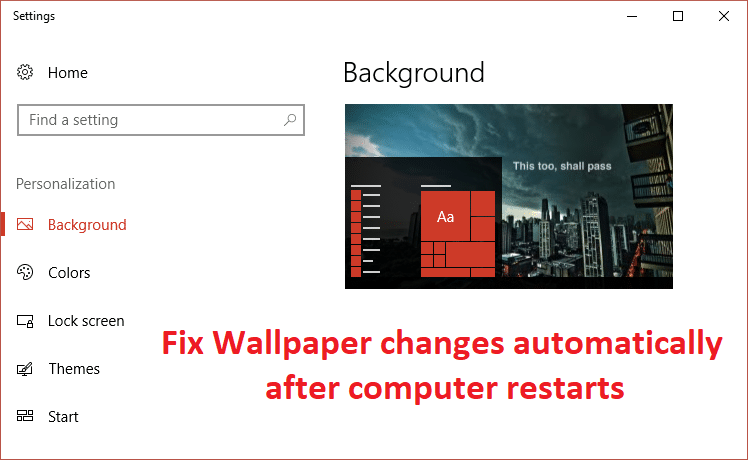
Sekarang Anda bahkan mungkin telah mencoba mengubahnya dari pengaturan Personalisasi, maka Anda mungkin telah memperhatikan bahwa Windows membuatnya sendiri tema yang belum disimpan. Jika Anda menghapus tema yang belum disimpan dan mengatur tema Anda sendiri, lalu log off atau restart PC Anda, Anda akan kembali ke titik awal karena latar belakang akan berubah secara otomatis dan Windows telah kembali membuat tema baru yang belum disimpan. Ini adalah masalah yang sangat membuat frustrasi yang sepertinya tidak dapat diperbaiki dan menimbulkan masalah bagi pengguna baru.
Dalam beberapa kasus, ini hanya terjadi ketika laptop sedang diisi, jadi latar belakang Windows 10 berubah saat laptop sedang diisi. Wallpaper desktop terus berubah secara otomatis kecuali pengisian dicabut. Bagaimanapun, tanpa membuang waktu, mari kita lihat bagaimana sebenarnya Perbaiki Wallpaper berubah secara otomatis setelah komputer dihidupkan ulang dengan bantuan panduan pemecahan masalah yang tercantum di bawah ini.
Isi
- Perbaiki Wallpaper berubah secara otomatis setelah komputer dihidupkan ulang
- Metode 1: Hapus slideshow.ini dan TranscodedWallpaper
- Metode 2: Lakukan Boot Bersih
- Metode 3: Jalankan Pemeriksa Berkas Sistem
- Metode 4: Opsi Daya
- Metode 5: Buat akun pengguna baru
Perbaiki perubahan Wallpaper secara otomatis setelah komputer dihidupkan ulang
Pastikan untuk membuat titik pemulihan untuk berjaga-jaga jika terjadi kesalahan.
Metode 1: Hapus slideshow.ini dan TranscodedWallpaper
1.Tekan Tombol Windows + R lalu ketik berikut ini dan tekan Enter:
%USERPROFILE%\AppData\Roaming\Microsoft\Windows\Themes
2.Sekarang di dalam folder Tema Anda akan menemukan dua file berikut:
slideshow.ini
TranscodeWallpaper
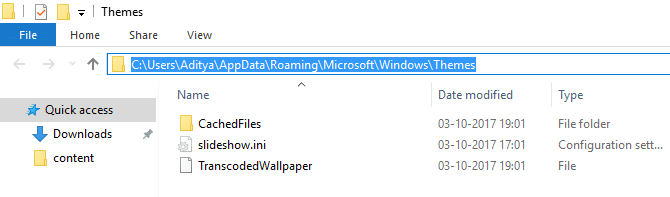
Catatan: Pastikan opsi Tampilkan file dan folder tersembunyi dicentang.
3.Klik dua kali pada file slideshow.ini dan hapus kontennya lalu simpan perubahan.
4.Sekarang hapus file TranscodedWallpaper. Sekarang klik dua kali pada CachedFiles dan ganti wallpaper saat ini dengan wallpaper Anda sendiri.
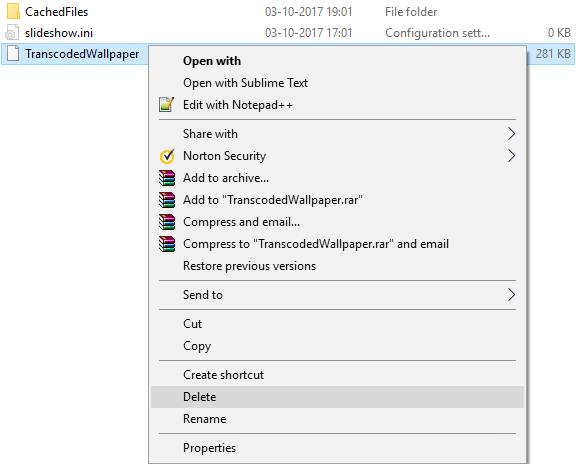
5.Reboot PC Anda untuk menyimpan perubahan.
6.Klik kanan pada desktop Anda dan pilih Personalize.
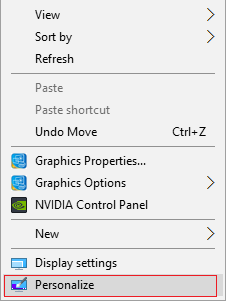
7.Ubah Latar Belakang dan lihat apakah Anda dapat memperbaiki masalah tersebut.
Metode 2: Lakukan Boot Bersih
Anda dapat menempatkan komputer Anda dalam keadaan boot bersih dan memeriksa. Mungkin ada kemungkinan aplikasi pihak ketiga berkonflik dan menyebabkan masalah tersebut terjadi.
1.Tekan tombol Windows Key + R , lalu ketik 'msconfig' dan klik OK.
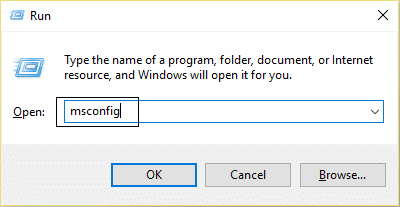
2. Di bawah tab Umum di bawah, pastikan 'Startup selektif' dicentang.
3.Hapus centang 'Muat item startup ' di bawah startup selektif.
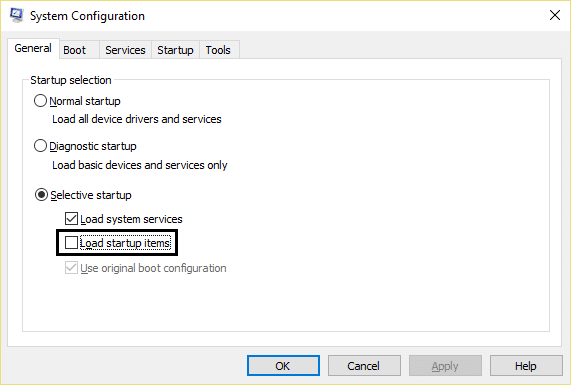
4.Pilih tab Layanan dan centang kotak 'Sembunyikan semua layanan Microsoft.'
5.Sekarang klik 'Nonaktifkan semua' untuk menonaktifkan semua layanan yang tidak perlu yang dapat menyebabkan konflik.
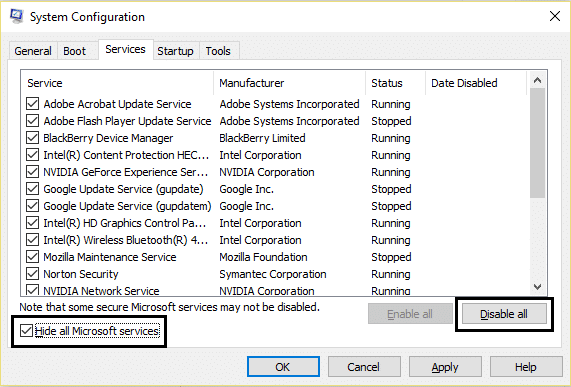
6.Pada tab Startup, klik 'Buka Task Manager.'

7.Sekarang di tab Startup (Inside Task Manager) nonaktifkan semua item startup yang diaktifkan.
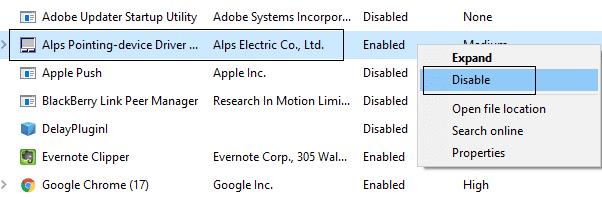
8.Klik OK dan kemudian Restart. Sekali lagi coba ubah gambar latar belakang dan lihat apakah itu berhasil.
9. Sekali lagi tekan tombol Windows + tombol R dan ketik 'msconfig' dan klik OK.

10.Pada tab General, pilih opsi Normal Startup , lalu klik OK.

11.Ketika Anda diminta untuk me-restart komputer, klik Restart. Ini pasti akan membantu Anda Memperbaiki perubahan Wallpaper secara otomatis setelah komputer dihidupkan ulang.
Metode 3: Jalankan Pemeriksa File Sistem
1.Tekan Tombol Windows + X lalu klik Command Prompt (Admin).
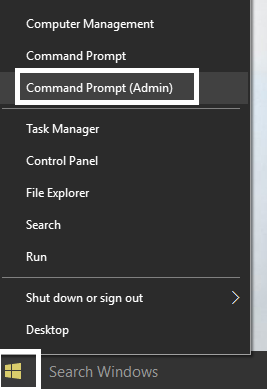
2.Sekarang ketik yang berikut di cmd dan tekan enter:
sfc /scannow sfc /scannow /offbootdir=c:\ /offwindir=c:\windows (Jika di atas gagal, coba yang ini)
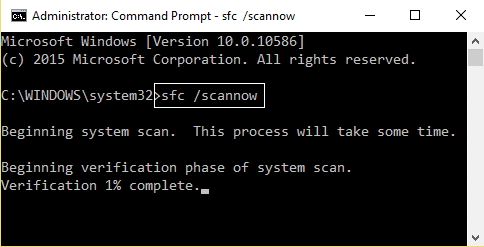
3. Tunggu proses di atas selesai dan setelah selesai restart PC Anda.
4. Sekali lagi buka cmd dan ketik perintah berikut dan tekan enter setelah masing-masing:
a) Disme /Online /Cleanup-Image /CheckHealth b) Disme /Online /Cleanup-Image /ScanHealth c) Disme /Online /Cleanup-Image /RestoreHealth
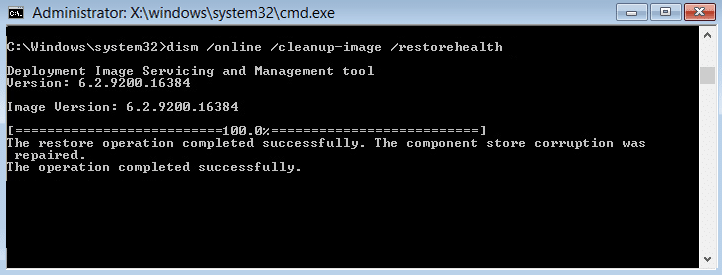
5. Biarkan perintah DISM berjalan dan tunggu sampai selesai.
6. Jika perintah di atas tidak berhasil, coba yang di bawah ini:
Disme /Gambar:C:\offline /Cleanup-Image /RestoreHealth /Sumber:c:\test\mount\windows Dism /Online /Cleanup-Image /RestoreHealth /Sumber:c:\test\mount\windows /LimitAccess
Catatan: Ganti C:\RepairSource\Windows dengan lokasi sumber perbaikan Anda (Instalasi Windows atau Disk Pemulihan).
7.Reboot PC Anda untuk menyimpan perubahan dan lihat apakah Anda dapat Memperbaiki perubahan Wallpaper secara otomatis setelah komputer dinyalakan ulang.
Metode 4: Opsi Daya
1.Klik kanan pada ikon Power di taskbar dan pilih Power Options.
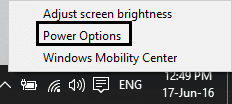
2.Klik Ubah pengaturan paket di sebelah paket daya yang Anda pilih saat ini.
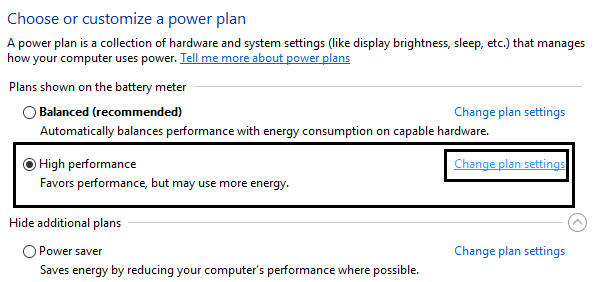
3.Sekarang klik Ubah pengaturan daya lanjutan di jendela berikutnya.
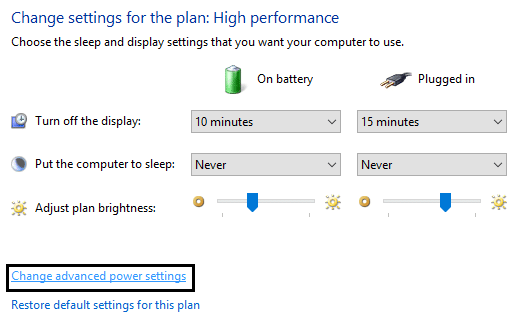
4. Di bawah jendela Power Options gulir ke bawah sampai Anda menemukan pengaturan latar belakang Desktop.
5.Klik dua kali untuk memperluasnya dan kemudian memperluas Slideshow dengan cara yang sama.
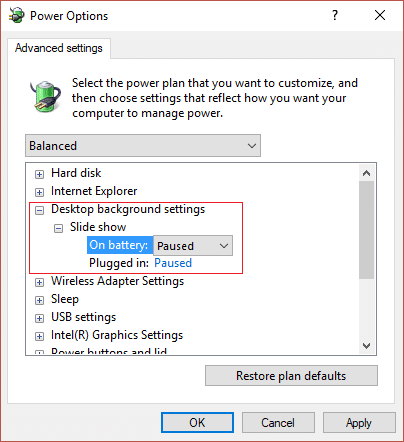
6.Pastikan untuk mengatur Baterai dan Dicolokkan ke jeda untuk menghentikan perubahan latar belakang secara otomatis.
7.Reboot PC Anda untuk menyimpan perubahan.
Metode 5: Buat akun pengguna baru
1.Tekan Tombol Windows + I untuk membuka Pengaturan lalu klik Akun.
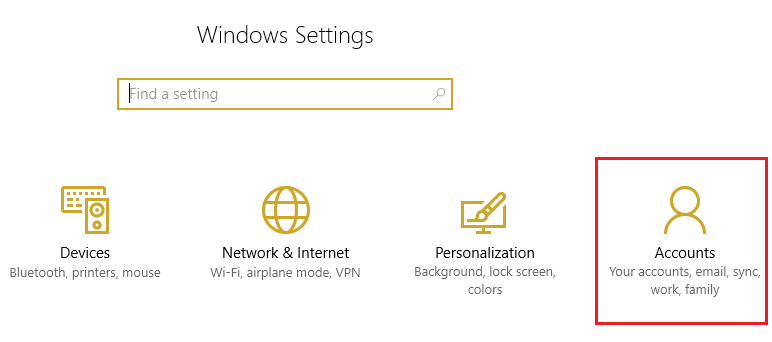
2.Klik tab Keluarga & orang lain di menu sebelah kiri dan klik Tambahkan orang lain ke PC ini di bawah Orang lain.
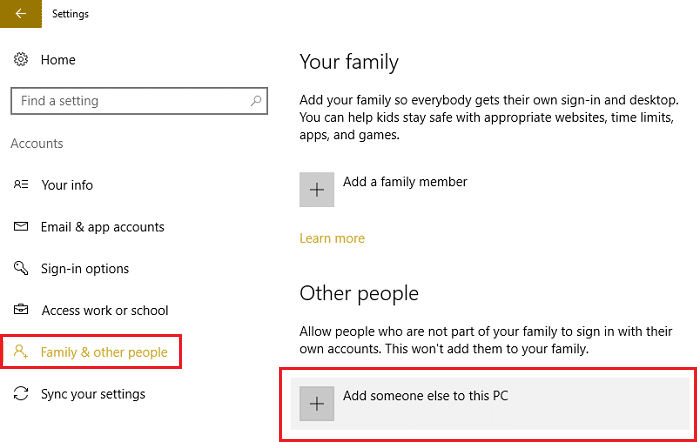
3.Klik Saya tidak memiliki informasi masuk orang ini di bagian bawah.
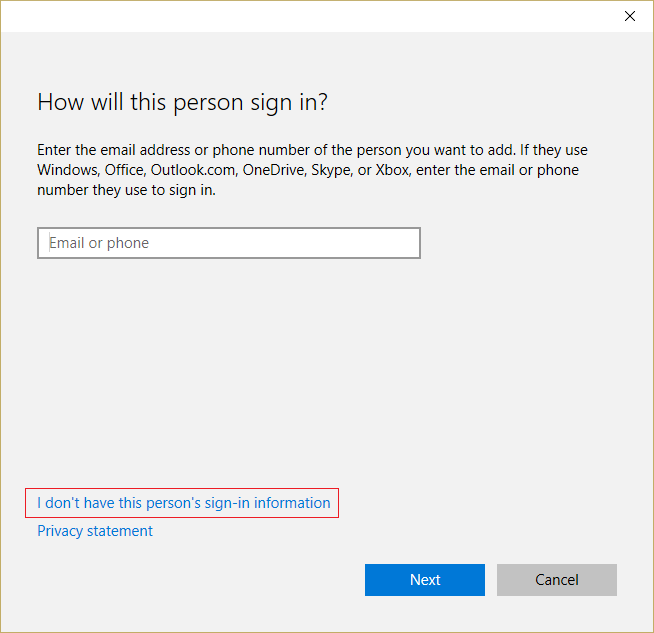
4.Pilih Tambahkan pengguna tanpa akun Microsoft di bagian bawah.
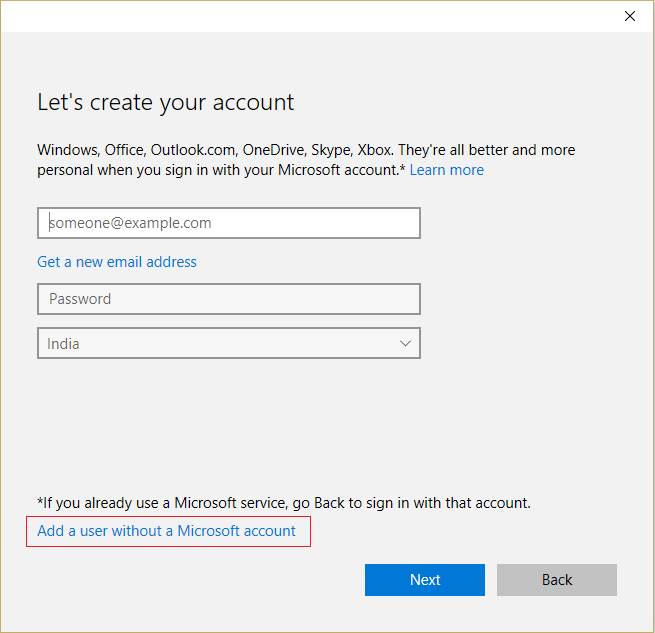
5.Sekarang ketik nama pengguna dan kata sandi untuk akun baru dan klik Berikutnya.
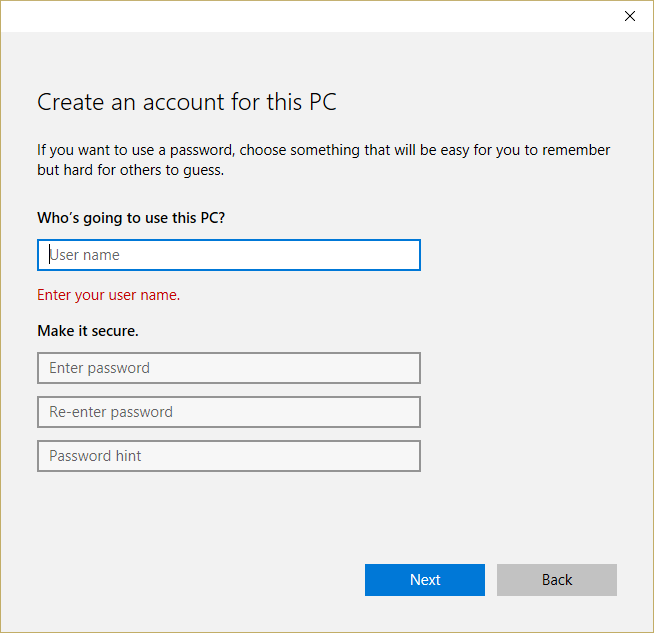
Masuk ke akun pengguna baru ini dan lihat apakah Anda dapat memperbaiki masalah dengan Latar Belakang. Jika Anda berhasil memperbaiki perubahan Wallpaper secara otomatis setelah komputer memulai ulang masalah di akun pengguna baru ini, maka masalahnya adalah dengan akun pengguna lama Anda yang mungkin rusak, tetap transfer file Anda ke akun ini dan hapus akun lama untuk menyelesaikan transisi ke akun baru ini.
Direkomendasikan untukmu:
- Perbaiki Kesalahan Pembela Jendela 0x800705b4
- Perbaiki Windows Defender Tidak Mulai
- 5 Cara Memulai PC Anda dalam Safe Mode
- Perbaiki Tidak dapat menginstal Kode Kesalahan Adaptor Jaringan 28
Itu saja Anda telah berhasil Memperbaiki perubahan Wallpaper secara otomatis setelah komputer dihidupkan ulang tetapi jika Anda masih memiliki pertanyaan tentang posting ini, silakan tanyakan di bagian komentar.
